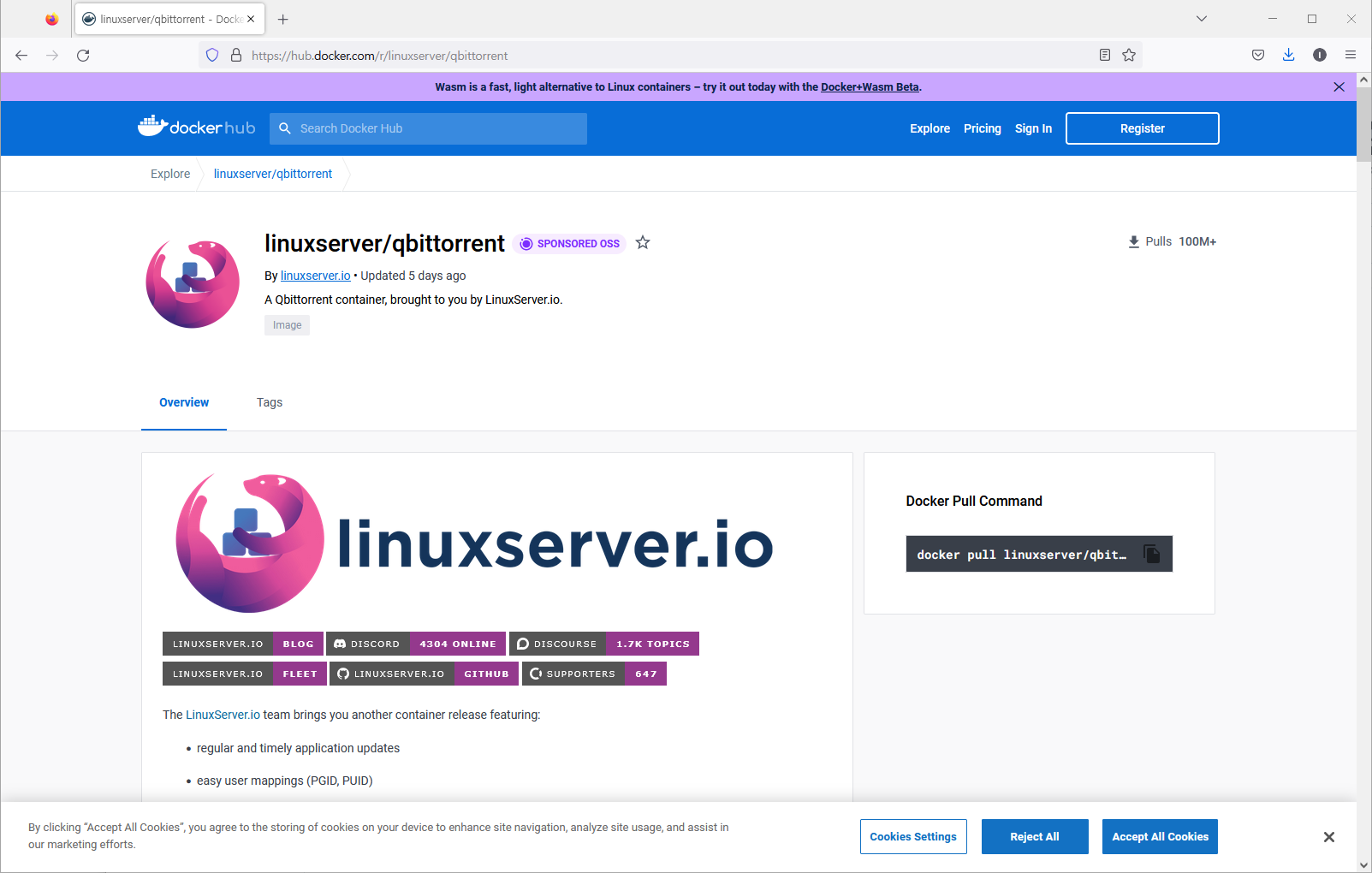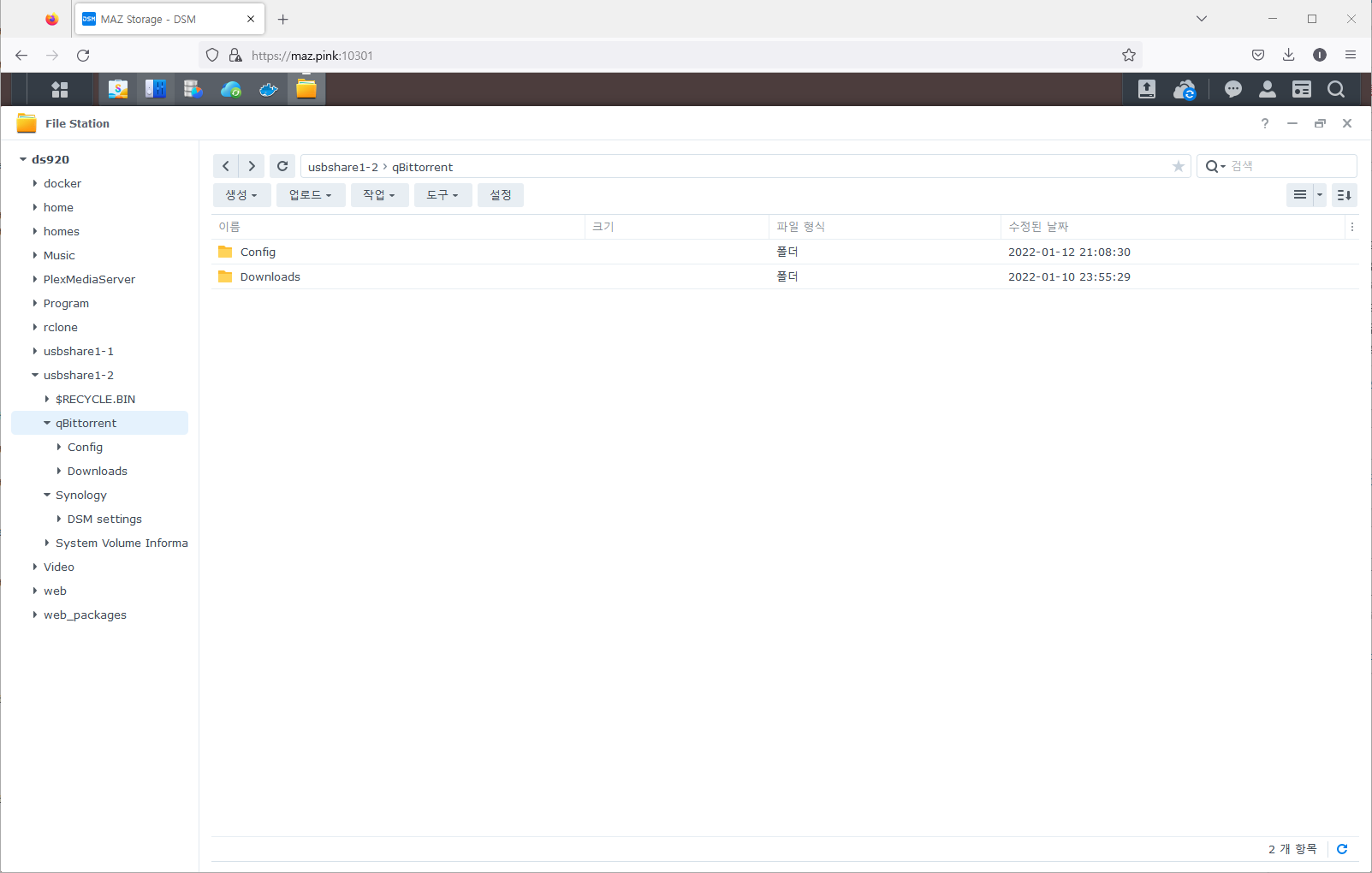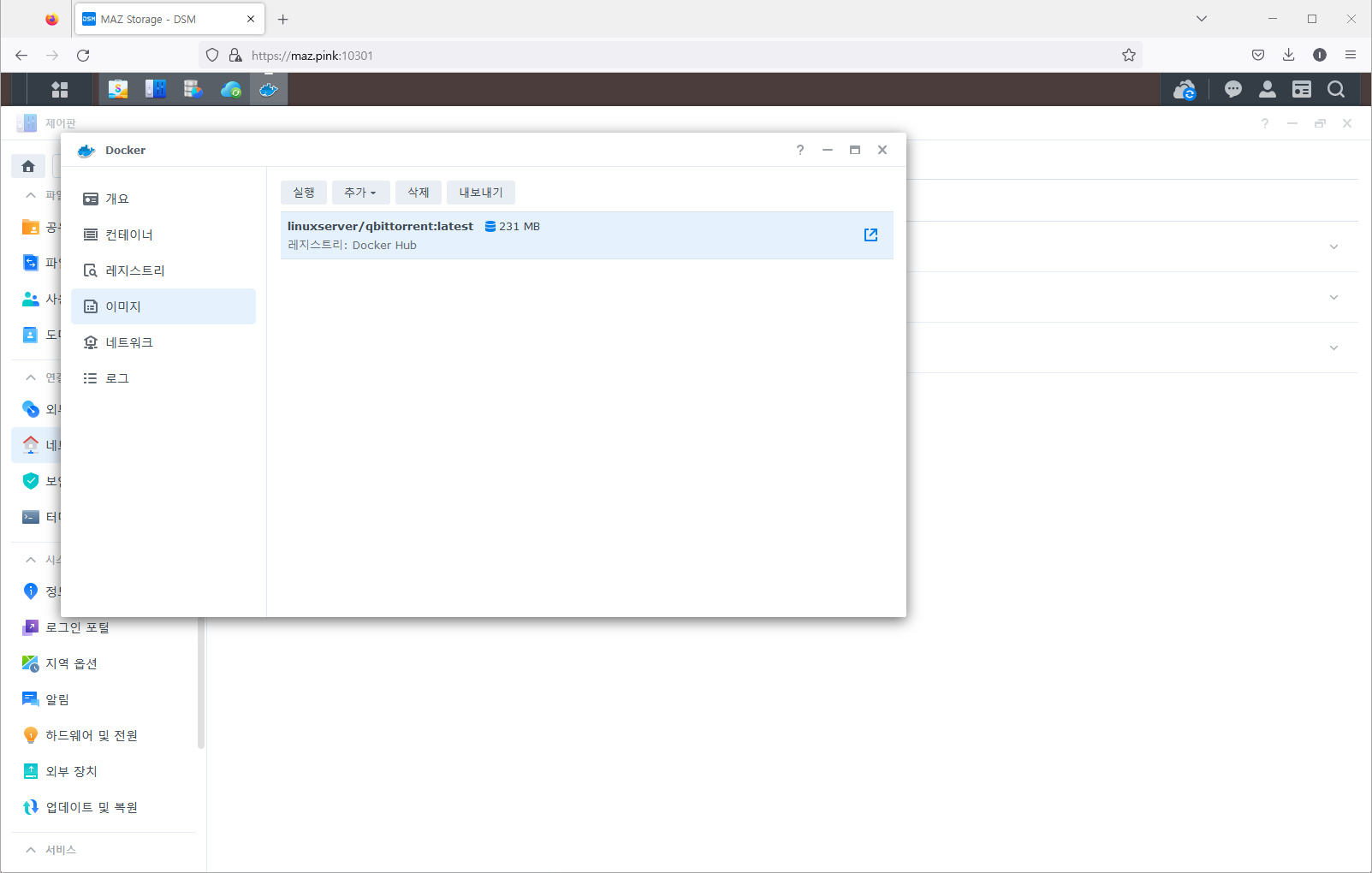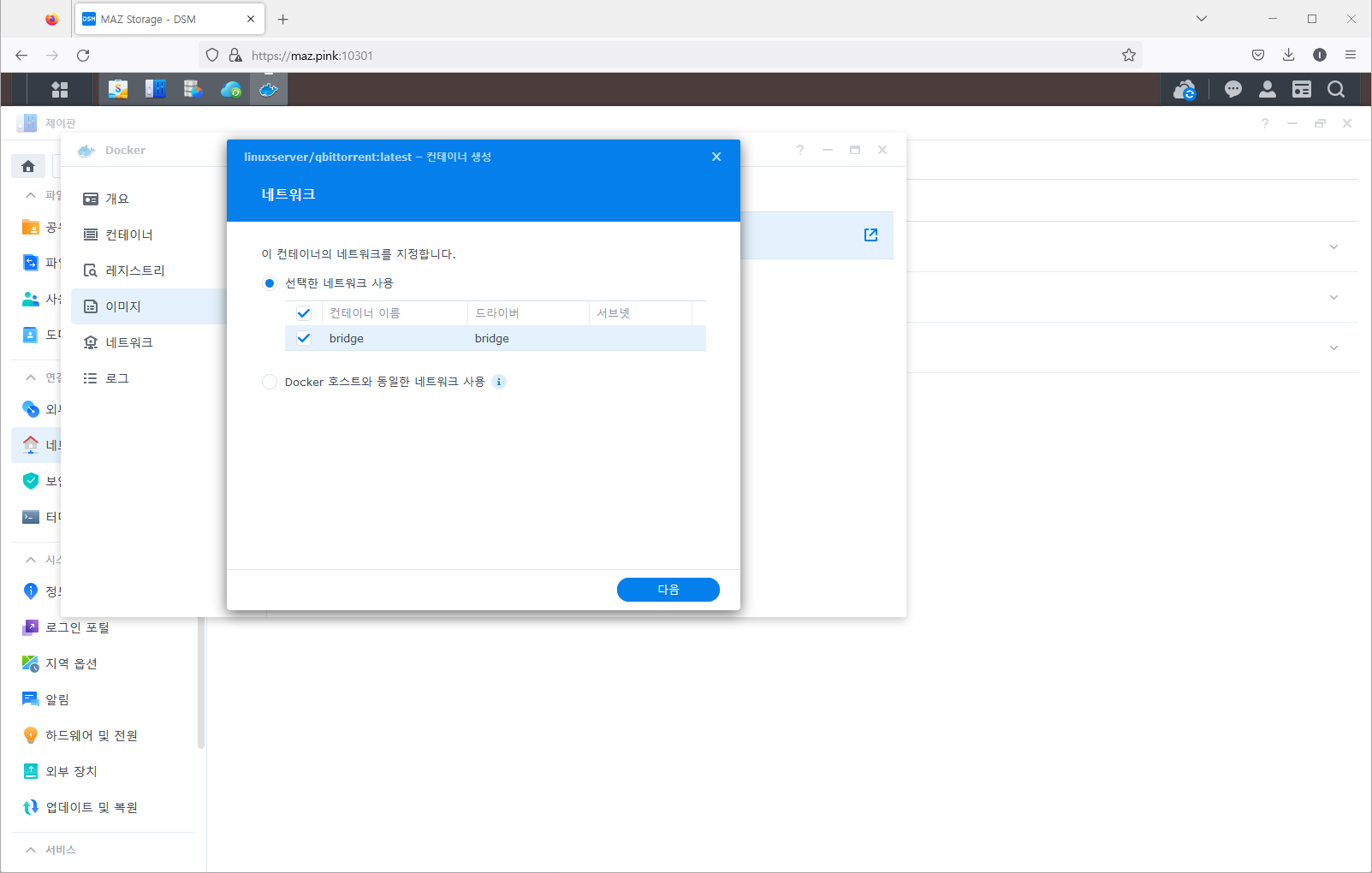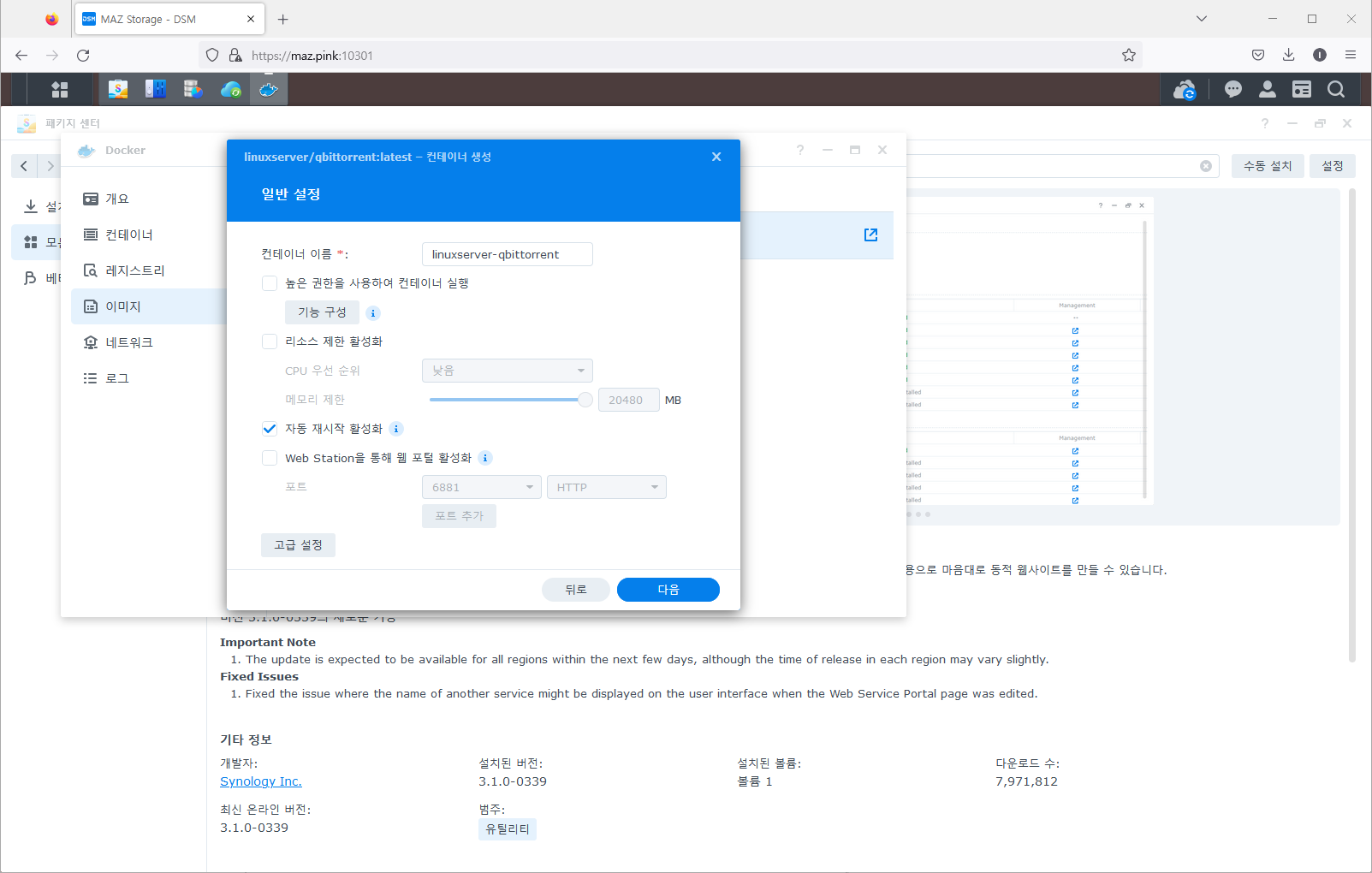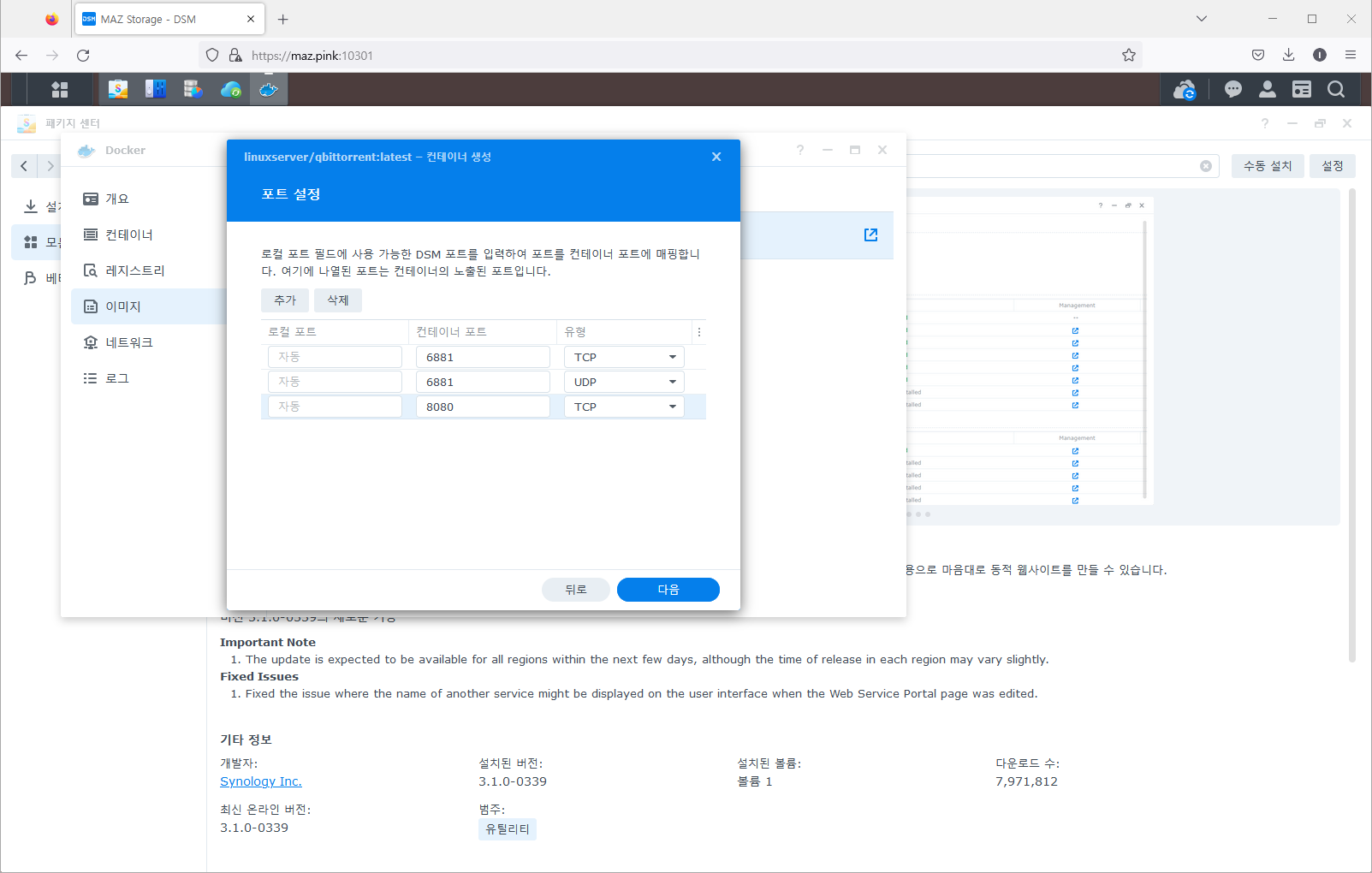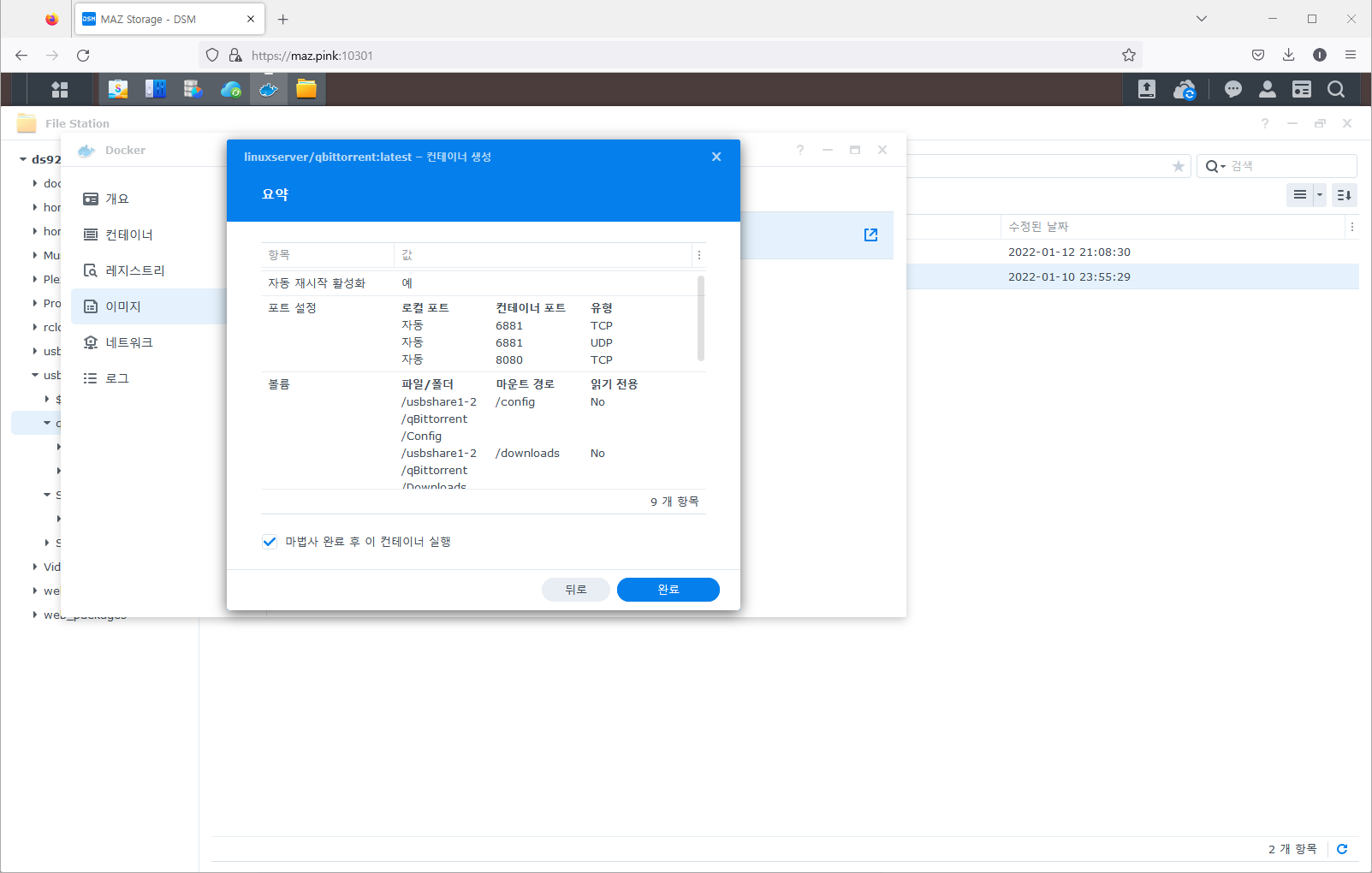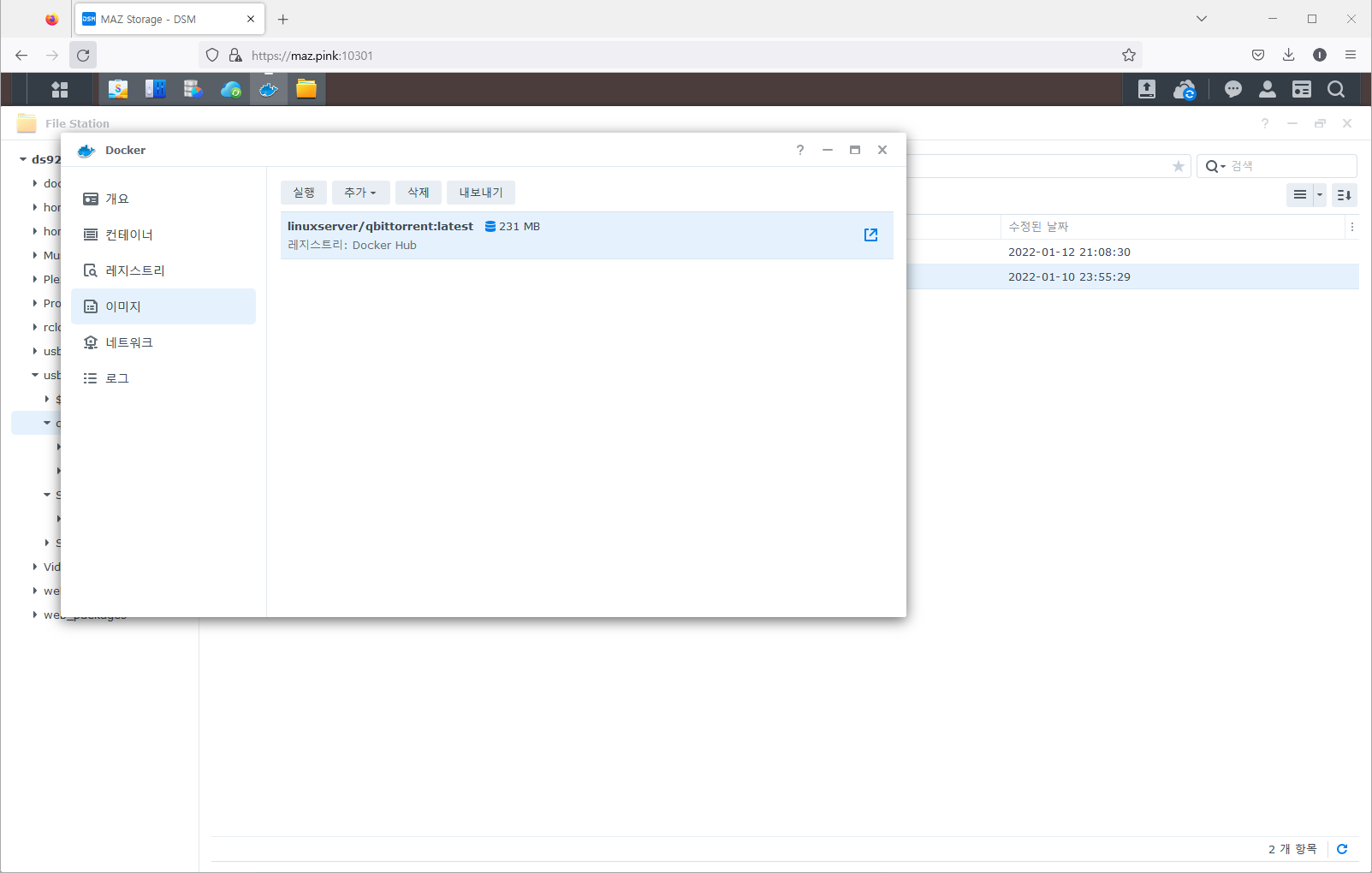시작하기전에 Docker 설치 되어있지 않으면, Docker 설치를 해야한다.
이미 설치 되어있다면 다음 단계를 진행한다.
Docker 이미지 다운로드
1. Docker Hub – linuxserver/qbittorrent 페이지 접속
2. 오른쪽 Docker Pull Command 의 명령어 복사
docker pull linuxserver/qbittorrent
3. SSH 접속
– 나는 Windows를 사용하므로 Putty 프로그램을 이용하여 SSH에 접속 한다.
login as: [사용자 이름 입력]
test@192.168.0.3’s password: [암호 입력]
Synology strongly advises you not to run commands as the root user, who has the highest privileges on the system. Doing so may cause major damages to the system. Please note that if you choose to proceed, all consequences are at your own risk.
test@synology:~$
4. 관리자 권한 얻기
sudo -i
test@synology:~$ suto -i
Password: [암호 입력]
root@synology:~#
5. 복사한 명령어 입력
docker pull linuxserver/qbittorrent
root@synology:~# docker pull linuxserver/qbittorrent
root@synology:~#
6. 다운로드 완료.
login as: [사용자 이름 입력]
test@192.168.0.3’s password: [암호 입력]
Synology strongly advises you not to run commands as the root user, who has the highest privileges on the system. Doing so may cause major damages to the system. Please note that if you choose to proceed, all consequences are at your own risk.
test@synology:~$ suto -i
Password: [암호 입력]
root@synology:~# docker pull linuxserver/qbittorrent
Using default tag: latest
latest: Pulling from linuxserver/qbittorrent
Digest: sha256:6bc6d7f438a59e4d698607ba649dc92cf2713077a7ef427c7041516068bd7116
Status: Image is up to date for linuxserver/qbittorrent:latest
docker.io/linuxserver/qbittorrent:latest
root@synology:~#
qbitorrent 폴더 생성
1. 폴더 저장할 위치로 이동
– 나는 외장하드에 저장할것이므로 외장하드로 이동했다.
2. config, downloads 폴더 생성
컨테이너 생성
1. DSM > Docker > 이미지 > qbittorrent 선택 > 실행
2. 선택한 네트워크 사용 > VPN 설치해놨으면 VPN 선택 > 다음
3. 컨테이너 이름 지정 > 자동 재시작 활성화 체크 > 다음
4. 아래 순서대로 포트 추가 > 다음
로컬 포트 : 자동, 컨테이너 포트 : 6881, 유형 : TCP
로컬 포트 : 자동, 컨테이너 포트 : 6881, 유형 : UDP
로컬 포트 : 자동, 컨테이너 포트 : 8080, 유형 : TCP
5. 폴더 설정
– 외장하드에 만들어놓았던 폴더로 설정
6. 완료 선택
7. 컨테이너 생성 완료
Web Ui로 qbittorrent 실행
내부에서 접속 : 내부 IP 주소:8080
외부에서 접속 : 외부 IP 주소:8080 혹은 DNS 주소:8080
– 외부에서 사용하려면 8080 포트를 포트포워딩 해야한다.